كيفية إخفاء الرسائل على شاشة قفل iPhone؟.
يمكن لـ iOS عرض معلومات مختلفة على شاشة iPhone ، حتى عندما يتم قفله. يمكن أن يتراوح هذا من معلومات الطقس إلى الإشعارات المختلفة من التطبيقات المختلفة ، بما في ذلك الرسائل. لكن البعض يفضل حرية التصرف: قد يكون من المهم بعد ذلك معرفة كيفية التحكم في المعلومات المرئية على الرغم من القفل بواسطة الرمز أو Touch ID أو Face ID. فيما يلي الإعدادات التي تحتاج إلى معرفتها لتجنب التسريبات غير المرغوب فيها بخصوص خصوصيتك.
عرض رسالة الحظر
افتراضيًا ، لا يتم عرض الرسائل بالكامل في إشعاراتها على الشاشة المقفلة. ولكن إذا كان الأمر كذلك ، إذا قمت في الماضي على سبيل المثال بتمكين العرض الكامل عن طريق الخطأ على الشاشة المقفلة ، فهذا يعني أنه يمكن لأي شخص قراءة معاينة للرسالة دون الحاجة إلى إلغاء قفل جهاز iOS. لمنع معاينات الرسائل هذه من الظهور على الشاشة المقفلة ، قم بما يلي:
- اذهب إلى الإعدادات> الإخطارات
- ابحث عن تطبيق “الرسائل”
- انتقل لأسفل إلى خيار “إظهار المعاينات” وتغييره إلى “أبدًا” أو “إذا تم إلغاء القفل”
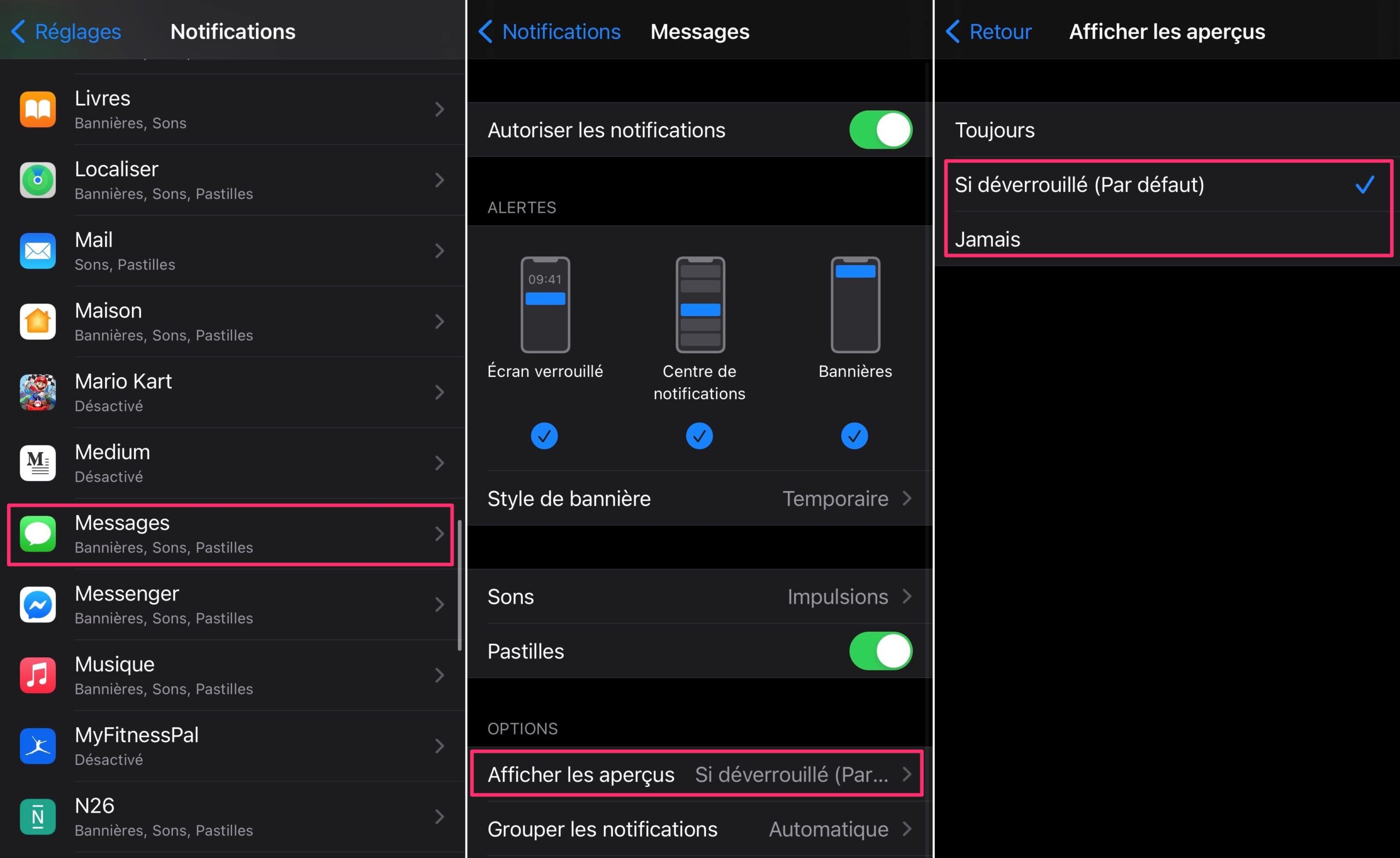
© iPhon.fr
منع الاستجابة السريعة
من الممكن الرد على رسالة دون حتى فتح iPhone، والذي يمكن أن يكون مفيدًا لإرسال رد قصير على رسالة مهمة. لكن من الواضح أن هذا يترك إمكانية لأي شخص للإجابة على أي شيء. لإزالة ميزة الرد السريع هذه ، إليك الإجراء:
- اذهب إلى الإعدادات> Touch ID ورمز المرور، لأجهزة iPhone المزودة بمعرف اللمس ، أو بتنسيق الإعدادات> معرف الوجه ورمز المرور، لأجهزة iPhone المزودة بمعرف الوجه
- ابحث عن علامة التبويب “السماح بالوصول في وضع القفل”
- تعطيل الخيار “الرد برسالة”
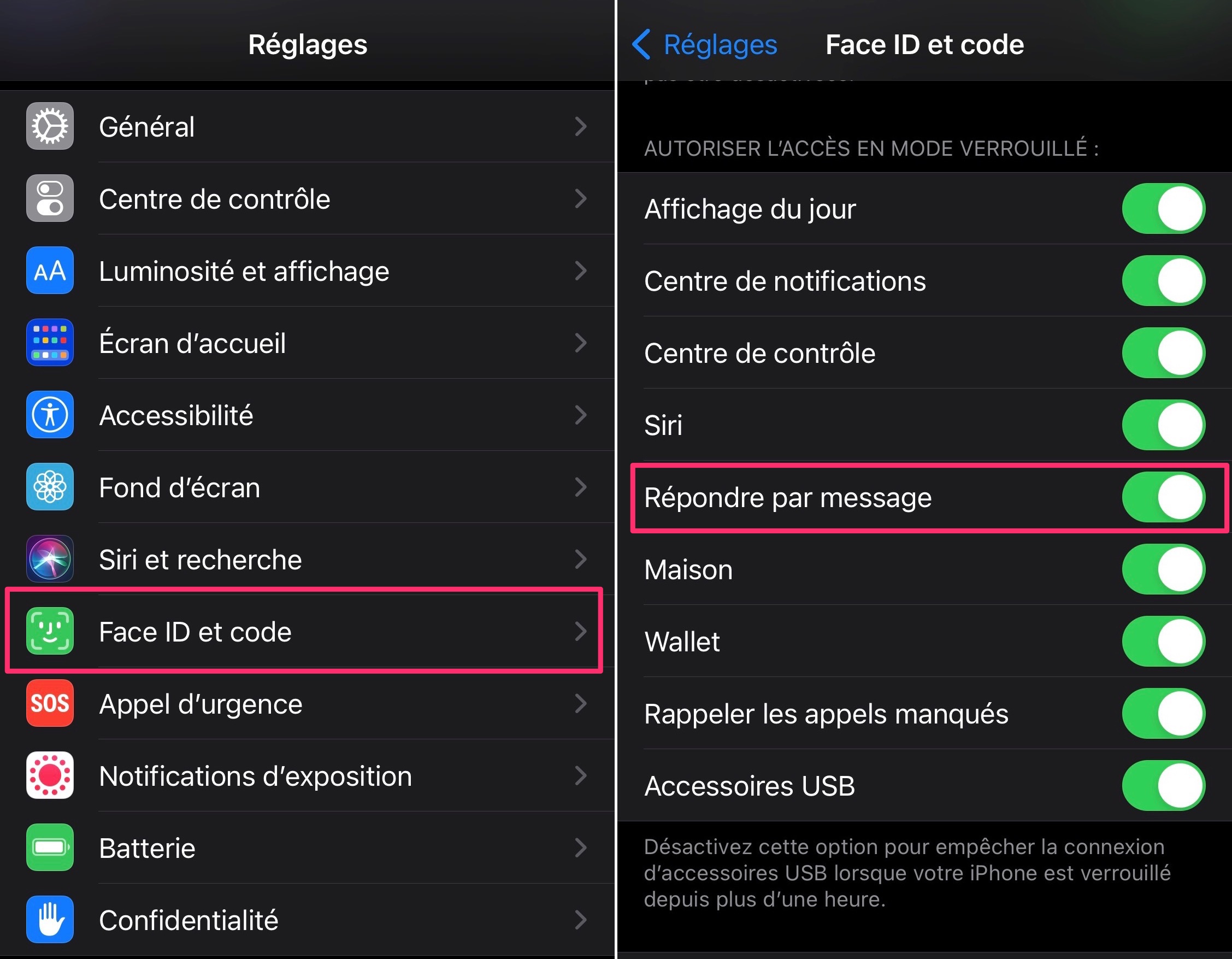
© iPhon.fr
تقييد الإخطارات والوصول إلى التطبيقات الأخرى
بصرف النظر عن إصدار iMessage ورسائل SMS أو MMS الأخرى ، تتيح لك الإعدادات الإدارة بدقة التطبيقات التي يمكنها عرض الإشعارات على الشاشة المقفلة. لتهيئة الإخطارات التي تريد الاحتفاظ بها خاصة وتقييدها:
- اذهب إلى الإعدادات> الإخطارات
- اختر التطبيق الذي تريد إدارته ، WhatsApp في مثالنا
- في علامة التبويب “التنبيهات” ، قم بإلغاء تحديد خيار “قفل الشاشة”
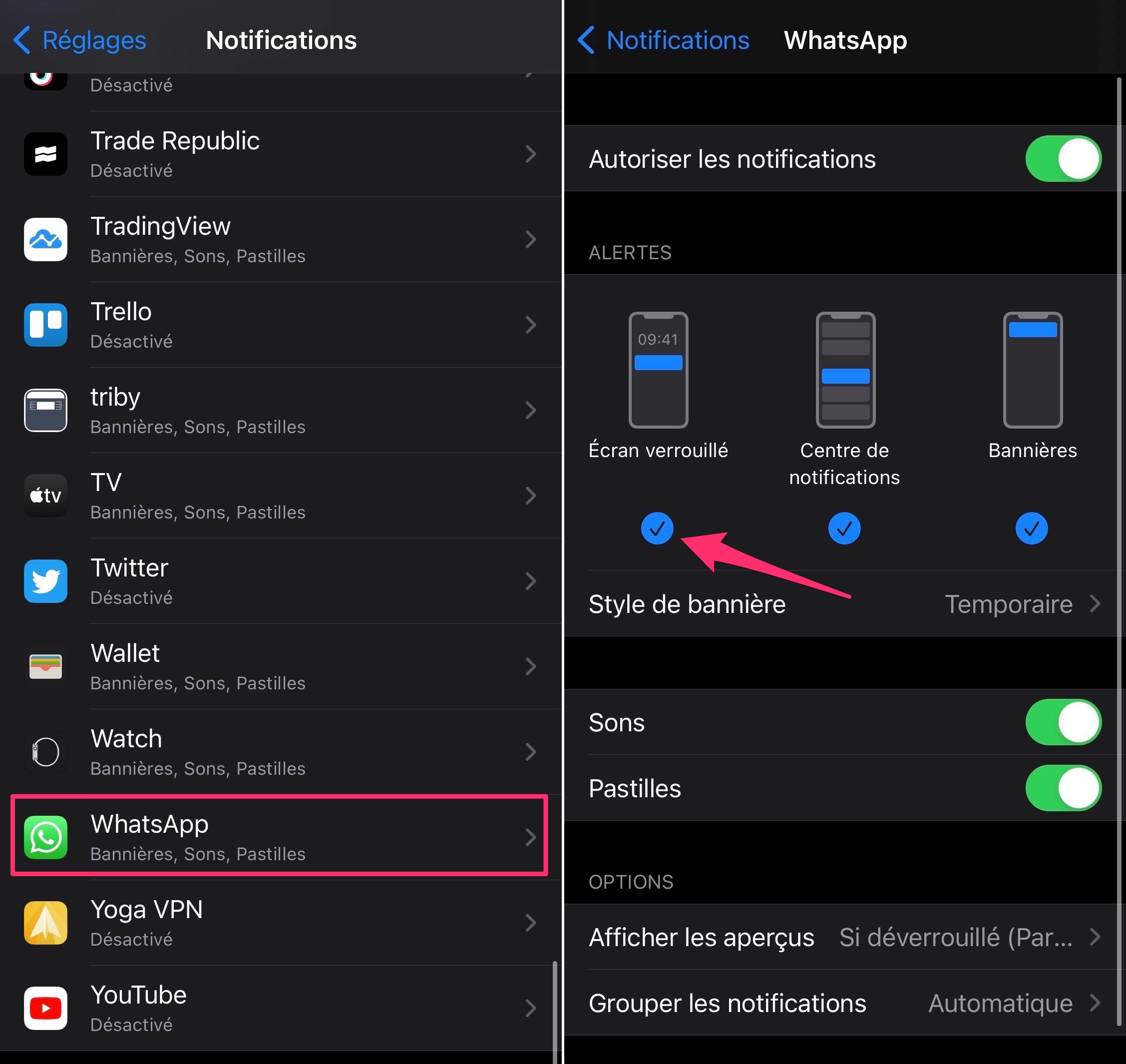
© iPhon.fr
أن تعرف
تذكر أن الشاشة المقفلة تتيح الوصول إلى العديد من تطبيقات Apple بشكل افتراضي ، بما في ذلك Siri و Home و Wallet. لتكوين هذا:
- اذهب إلى الإعدادات> Touch ID ورمز المرور، لأجهزة iPhone المزودة بمعرف اللمس ، أو بتنسيق الإعدادات> معرف الوجه ورمز المرور، لأجهزة iPhone المزودة بمعرف الوجه
- ابحث عن علامة التبويب “السماح بالوصول في وضع القفل”
- قم بتعطيل الميزات المطلوبة لإزالة الوصول إليها من الشاشة المقفلة
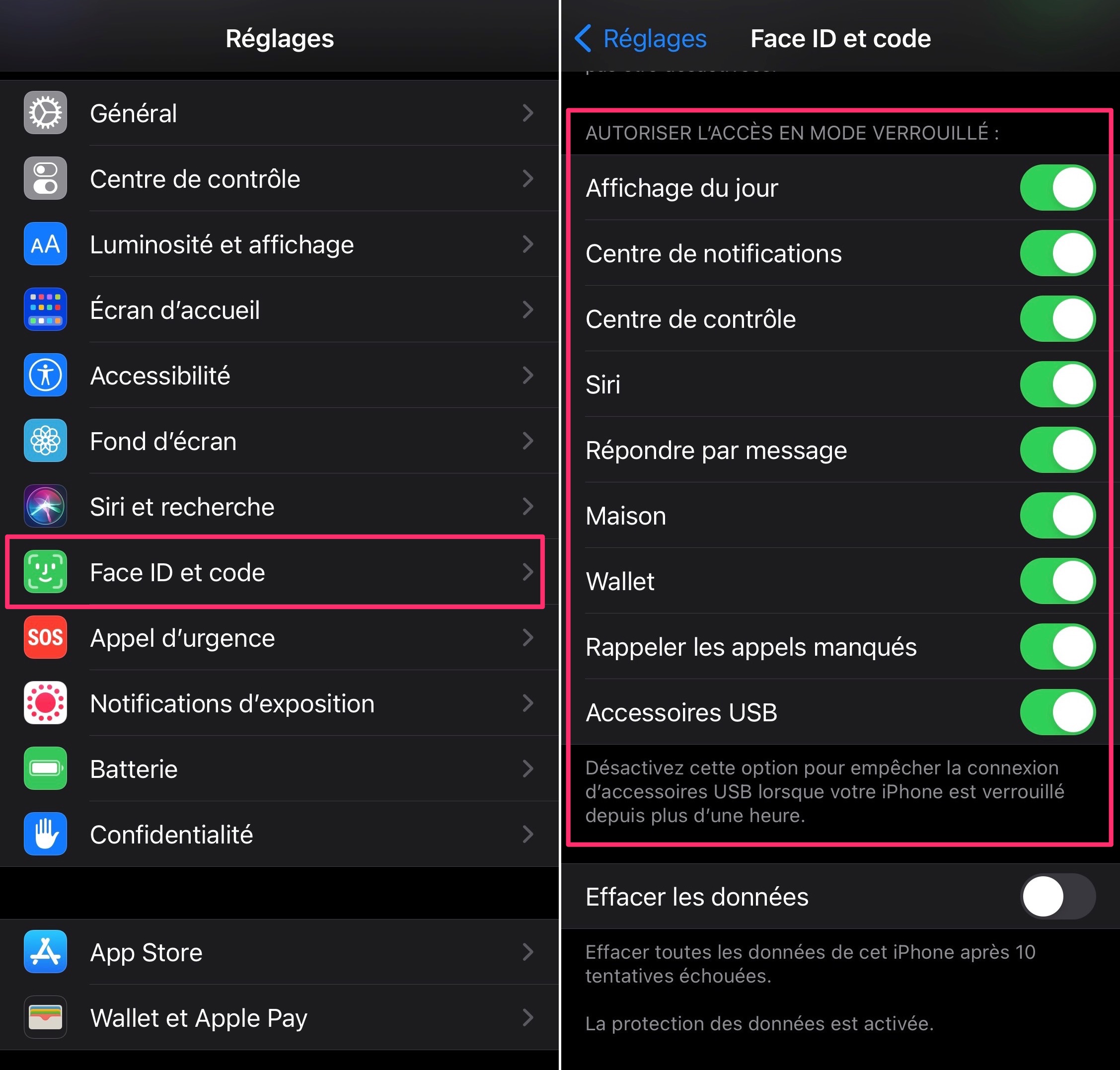
© iPhon.fr
هذا كافٍ لإتقان إعداداتك لأمان جهاز iOS الخاص بك وحماية خصوصيتك. لن يحتاج الجميع بالضرورة إلى تكوين هذه الكتل ، ولكن بالنسبة للآخرين ، يجب أن يعرفوا!
اقرأ أيضًا:
هل كان المقال مفيداً؟شاركه مع أصدقائك ولا تنسى لايك والتعليق
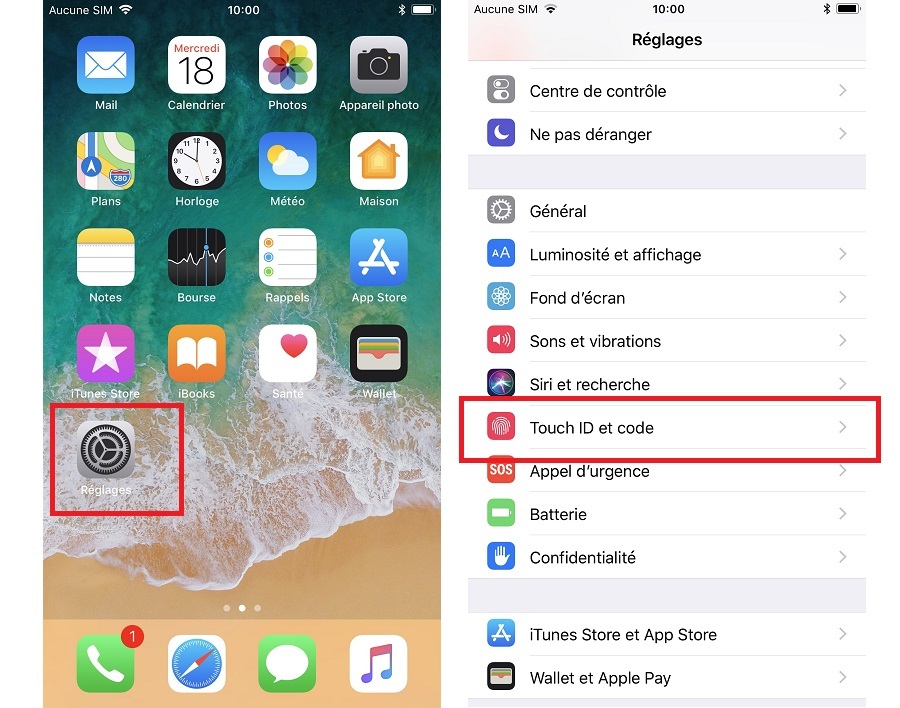
اترك تعليقاً